项目中,有时候会需要文件的预览,由于大部分浏览器都原生支持pdf格式文件的预览,所以只需要使用a标签跳转到pdf路径就可以预览pdf文件了。同样,为了提高兼容性,我们可以引用jquery.media.js文件来加载pdf,当然,前提是你已经引用了jquery。
$('#inner').media({
width: '100%',
height: '100%',
autoplay: true,
src:'http://localhost:8080/java.pdf',
}); 上面这两种方法有一个问题,它显示的给出了下载按钮,这是我们所不希望的,我们希望的是用户在我们的产品里面点击下载按钮来下载文件,这样可以统计下载量和下载时间,要么删除按钮,要么使用其他方法来预览pdf文件。然而,上面两个方法都是采用iframe来加载的pdf,iframe里面的节点是无法操作的,因此是无法删除按钮的。因此我只能采用其他的方法。
在探索的过程中,我发现我可以使用pdf.js来进行开发,将pdf的内容渲染为canvas,同时还可以规定显示的页数。在Demo中,提供了一个pdf.worker.js的封装好的文件,文件中提供了许多展示所需要的方法,在这里,我们同时还需要引入这个文件。到这里,我们便可以使用使用这两个库来进行pdf的预览展示啦。
function showPdf() {
var container = document.getElementById("container");
container.style.display = "block";
var url = 'http://127.0.0.1:8080/java.pdf';
pdfjsLib.workerSrc = 'js/pdf.worker.js';
pdfjsLib.getDocument(url).then(function getPdfHelloWorld(pdf) {
var $pop = $('#pop');
var shownPageCount = pdf.numPages < 50 ? pdf.numPages : 50;//设置显示的编码
var getPageAndRender = function (pageNumber) {
pdf.getPage(pageNumber).then(function getPageHelloWorld(page) {
var scale = 1.2;
var viewport = page.getViewport(scale);
var $canvas = $('<canvas></canvas>').attr({
'height': viewport.height,
'width': viewport.width,
});
$pop.append($canvas);
page.render({
canvasContext: $canvas[0].getContext('2d'),
viewport: viewport
});
});
if (pageNumber < shownPageCount) {
pageNumber++;
getPageAndRender(pageNumber);
}
};
getPageAndRender(1);
});
}再来一张效果图:
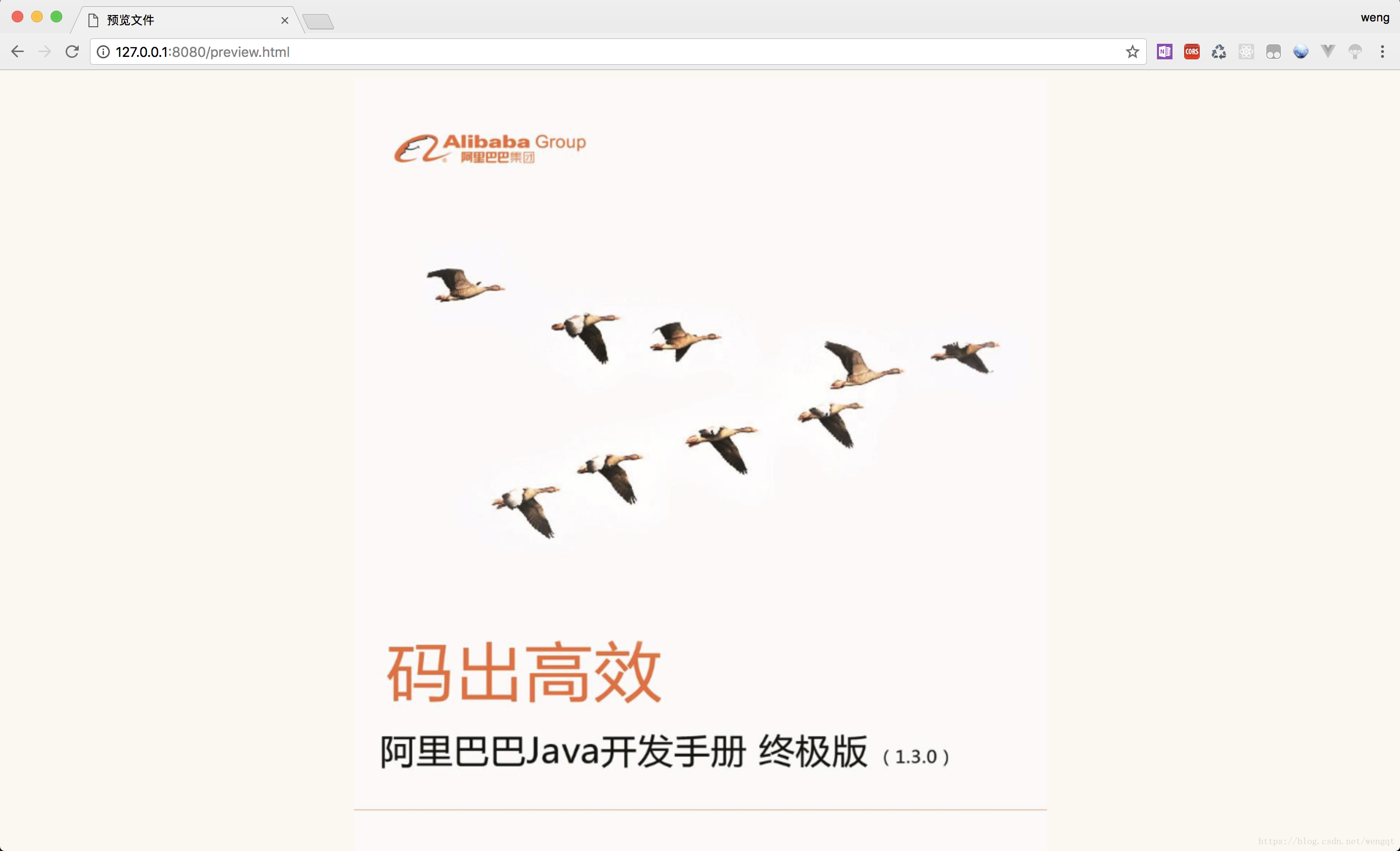











 本文介绍如何在前端利用canvas和pdf.js库实现PDF预览,以避免使用iframe带来的下载按钮显示问题,从而更好地控制文件下载行为。通过引入pdf.js和pdf.worker.js,可以将PDF内容渲染到canvas上,并指定显示页面,实现自定义的预览体验。
本文介绍如何在前端利用canvas和pdf.js库实现PDF预览,以避免使用iframe带来的下载按钮显示问题,从而更好地控制文件下载行为。通过引入pdf.js和pdf.worker.js,可以将PDF内容渲染到canvas上,并指定显示页面,实现自定义的预览体验。
















 3621
3621

 被折叠的 条评论
为什么被折叠?
被折叠的 条评论
为什么被折叠?








